Sudda ut dina surfspår i Chrome
|
Vi har nog alla varit med om det. När vi har sökt på nätet efter exempelvis ett par skidor så fylls alla webbsidor med skidannonser. Det spelar ingen roll om vi har köpt de efterlängtade skidorna – annonserna finns ständigt kvar.
Förklaringen till det här handlar som regel om något som kallas för cookies (kakor). Det här är en fil som lagras på din dator och som sparar information om vad du har gjort på nätet.
I grund och botten är det här något bra. Det är exempelvis tack vare cookies-filerna som du kan spara information om dina favoritplatser på en vädersajt.
Tekniken gör också att du bara behöver välja svenska som språk första gången du går in på en internationell webbplats, och den kan spara dina favoriter på en tv-sajt. Utan cookies skulle du behöva göra det här på nytt varje gång du går in på sidan.
Förutom den här sortens ”goda cookies” finns det även lösningar som är mindre lockande för oss användare, nämligen det som kallas tredjeparts-cookies. Det här är cookies-filer som delas mellan olika sajter och dessa är förklaringen till att vi kan se skidannonser överallt på internet – inte bara på den sajt där vi ursprungligen sökte.
1. Öppna inställningarna
Öppna Google Chrome, tryck på de tre punkterna uppe till höger och välj Inställningar. Gå till Integritet och säkerhet i menyn till vänster. För att ta bort din privata information väljer du det översta alternativet: Rensa webbinformation.
|
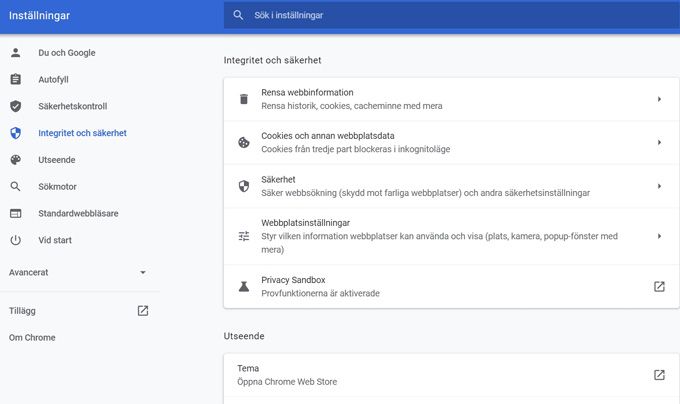
|
2. Välj information…
Välj fliken Grunder och kryssa i det du vill rensa, exempelvis webbhistorik, cookies eller filer. Som standard tas allt bort, men du kan även trycka på Tidsintervall för att exempelvis bara rensa senaste timmens aktiviteter.
Bekräfta med Rensa data.
|
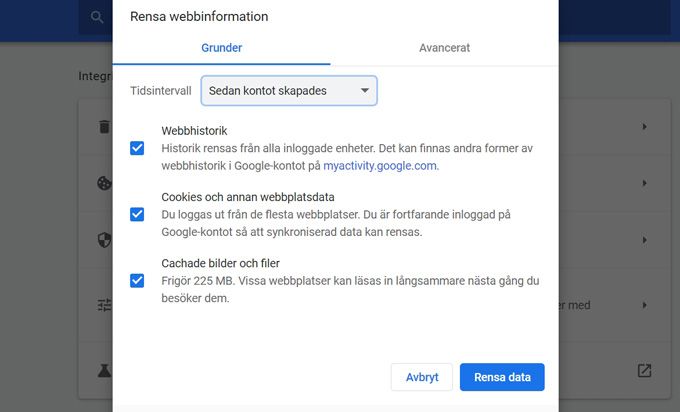
|
3. …och skräddarsy den
För att få bättre kontroll kan du trycka på fliken Avancerat.
Här går det exempelvis att ta bort sparade lösenord eller specifika webbplatsinställningar. Kryssa för det du vill ta bort och tryck på Rensa data på samma sätt som i steg 2.
|
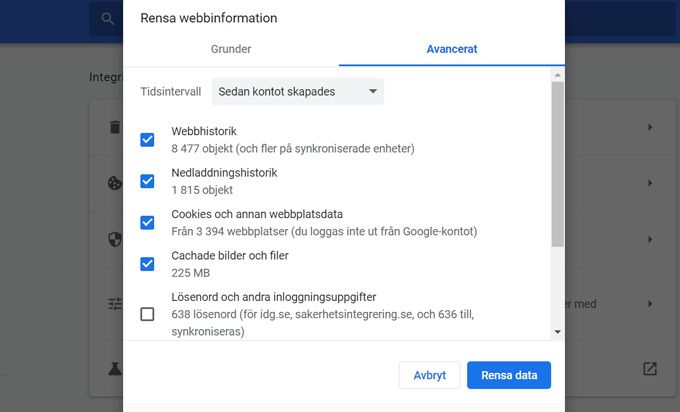
|
4. Blockera alla…
Gör fler saker genom att följa instruktionerna i steg 1 men i stället klicka på Cookies och annan webbplatsdata.
Välj allt från Tillåt alla cookies till Blockera alla cookies – eller aktivera Radera cookies och webbplatsdata när du avslutar Chrome.
|
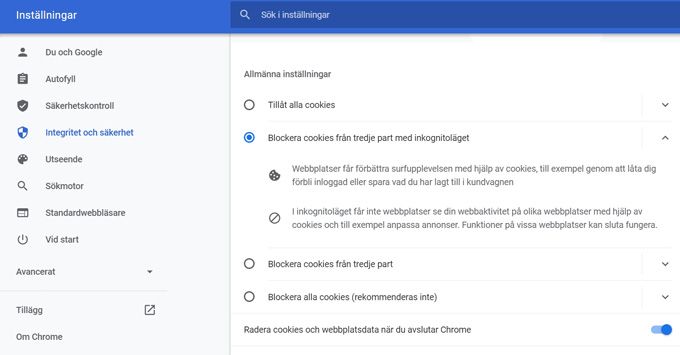
|
5. …eller vissa cookies
Du behöver förstås inte radera och blockera allt. Under Alla cookies och webbplatsdata visas en lista över vad som lagras på din dator. Tryck för att få veta mer eller välj papperskorgen till höger för att ta bort enskilda cookie-filer.
|
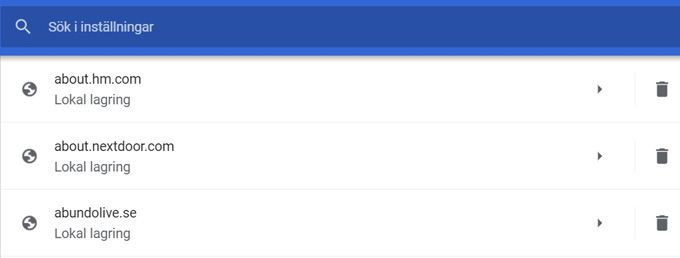
|
6. Anpassa sajter
Oavsett vilka regler kring cookies du har skapat kan du välja Anpassade beteenden längst ned på samma sida. Här kan du lägga till undantag, alltså till exempel sajter som alltid får använda cookies eller sådana som aldrig får göra det.
|
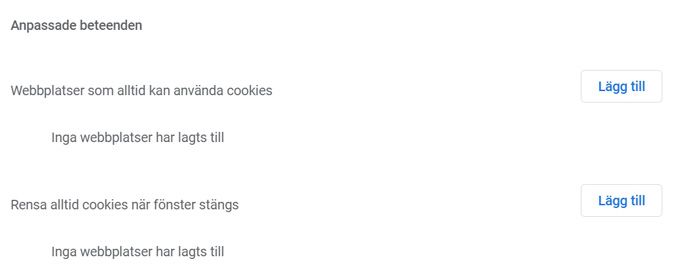
|
|